Det er mer enn en måte å endre skjermens lysstyrke i Windows 10. Du kan bruke hurtigtaster på tastaturet (hvis det er en bærbar PC), bruk skjermens lysstyrkeflis i handlingssenteret, bruk knappene på skjermen (for stasjonære datamaskiner), bruk Strømalternativer-vinduet, eller du kan åpne Innstillinger> System> Skjerm for å endre lysstyrken på skjermen.
Tastatur hurtigtastene er sannsynligvis den beste måten å endre skjermens lysstyrke raskt. Men hvis din PC mangler disse hurtigtaster, trenger alle andre metoder der ute mer enn et par klikk. Handlingssenteret hjelper deg ikke med å justere lysstyrken på skjermen nøyaktig.
Selv om alle disse metodene er nyttige, ville det ikke vært fint om det var en måte å nøyaktig justere skjermens lysstyrke rett fra oppgavelinjen, akkurat som hvordan vi endrer volumet?
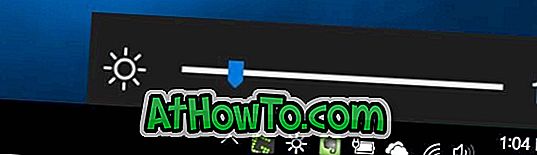
Lysstyrke Skyvekontroll for å endre lysstyrke fra oppgavelinjen
Brightness Slider er et nytt program utviklet spesielt for Windows 10 for å justere skjermens lysstyrke rett fra oppgavelinjen, akkurat som PC-volumet. Etter at du har lastet ned og kjørt Lysstyrke-glidebryteren, sitter et ikon for lysstyrke i systemstatusfeltet på oppgavelinjen.
Hvis du klikker på lysstyrke-skyveikonet i systemstatusfeltet, kommer lysstyrken skyveknappen. Du kan øke eller redusere lysstyrkenivået med én prosent av gangen ved å flytte glidebryteren.

Alt i alt, et fint lite verktøy for raskt å endre visningslysstyrken raskt og enkelt fra oppgavelinjen i Windows 10.
Vær oppmerksom på at programmet ikke starter med Windows automatisk. Hvis du vil legge til dette programmet for oppstart, høyreklikker du på ikonet i systemstatusfeltet og klikker deretter Kjør ved oppstart.

Også, mens du kjører programmet for første gang på PCen, kan Windows SmartScreen-filter advare mot å kjøre dette programmet. Bare ignorere advarselen og kjøre programmet.
Lysstyrke Skyvekontrollen er fullt kompatibel med både 32-biters og 64-biters Windows 10-operativsystem.
Du kan også gjerne slå på eller av automatisk eller adaptiv skjermens lysstyrke i Windows 10.
Last ned Brightness Slider













